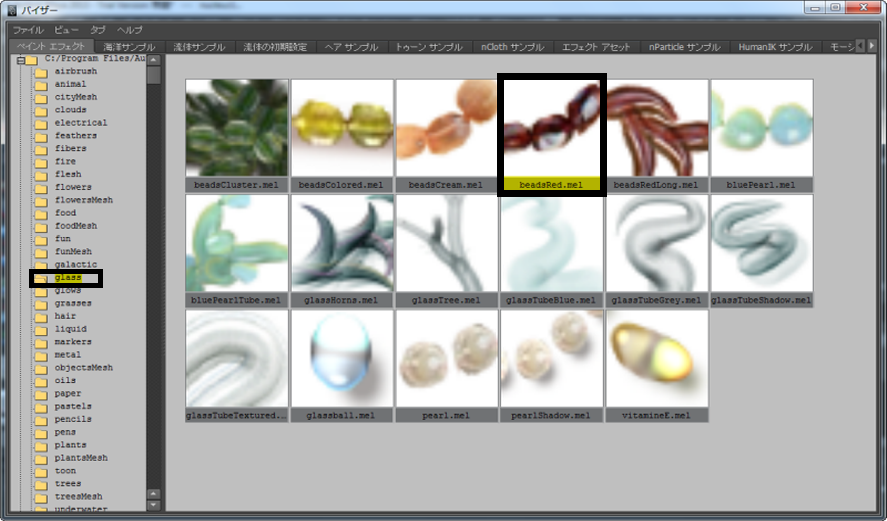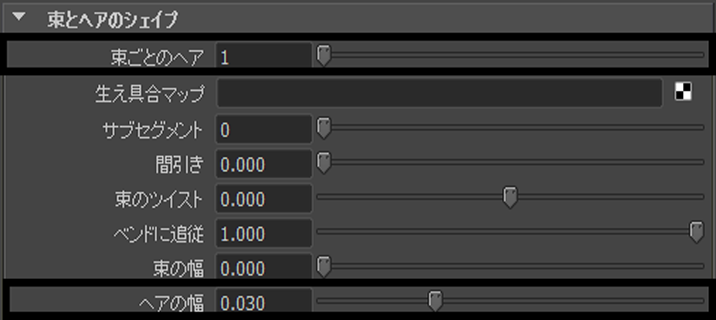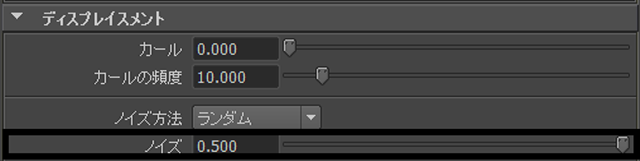ブラシをヘア システムに割り当てて、各種のエフェクトを完成することができます。次の手順では、赤のビーズ ブラシをヘア システムに適用し、ビーズ付きカーテンを作成します。次にブラシとヘア システム設定を変更し、目的の外観を完成させます。
ヘア カーテンをビーズ付きカーテンにするには
- シミュレーションを開始フレームまで巻き戻します。
- で、hairSystem ノードを選択するか、シーン内でヘア カーブ付近をドラッグし、を選択します
- を選択してを開きます。
ウィンドウが表示されます。
- ウィンドウで、 フォルダをクリックし、 ブラシを選択します。
- を選択します。
ビーズはシーン ビューでは表示されませんが、後から for Maya レンダラでレンダーすると表示されます。レンダー時にビーズ付きカーテンに見えるように、ブラシを少し調整する必要があります。
- で、 タブをクリックします。
- のセクションで、以下を設定します。
- セクションで、次の操作を実行します。
- スウォッチをクリックし、カラー チューザから白を選択します。
これにより、ブラシの色が白に設定されます。
- スウォッチをクリックし、カラー チューザから赤を選択します。
- セクションで、を 0.5 に設定します。
は、ビーズの外観にランダム化を追加します。
- で、 タブをクリックします。
タブがに表示されない場合は、ヘア カーブを再度選択します。これで タブが表示されるようになるはずです。
- セクションで、を 10 に設定します。
これにより、ビーズのサイズが変更され、レンダーされる出力でよりリアルに見えるようになります。
mental ray for Maya でレンダーするには、をポリゴンに変換する必要があります。
- ヘア カーブを囲むようにドラッグしてヘア システムを選択し、を選択します。
レッスンの次のセクションでは、シミュレーションの単一フレームをレンダーします。